企业成员
企业成员是合作商域特有功能,主要为了企业用户能快速管理和查询当前企业域的所有成员
操作步骤:
- 点击个人头像图标
- 点击企业成员
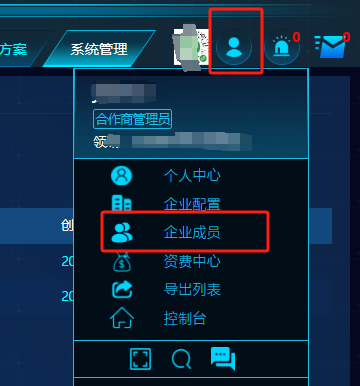
成员列表信息说明

列表展示字段和字段含义
| 列名 | 列名含义 |
|---|---|
| 用户名 | 用户登录的账号名 |
| 真实姓名 | 用户注册时填写的昵称 |
| 角色 | 账号所属角色:详情请查看:角色管理 |
| 所属领域 | 用户所属域 |
| 领域名 | 用户所属领域的名字 |
| 联系电话 | 用户注册时填写的联系电话(接收报警短信语音) |
| 邮箱 | 用户注册时填写的邮箱,一般用于接收平台的通知和活动 |
| 关注公众号 | 用户关注的微信公众号(接收报警微信推送) |
| 绑定小程序 | 用户登录小程序时所绑定的小程序 |
| 用户类型 | 分永久用户、临时用户 |
| 过期时间 | 临时用户的到期时间,到期时间一过临时用户就失效了 |
添加用户
点击左上角,添加用户图标,进入添加用户页面
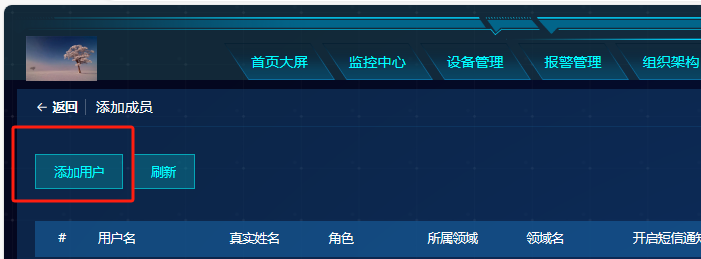
填写相应信息,填写用户手机号后,获取手机验证码完成手机号验证
填写手机号验证码
选择用户所属的角色,角色详情前查看:角色管理
点击确定新增即可完成用户添加操作
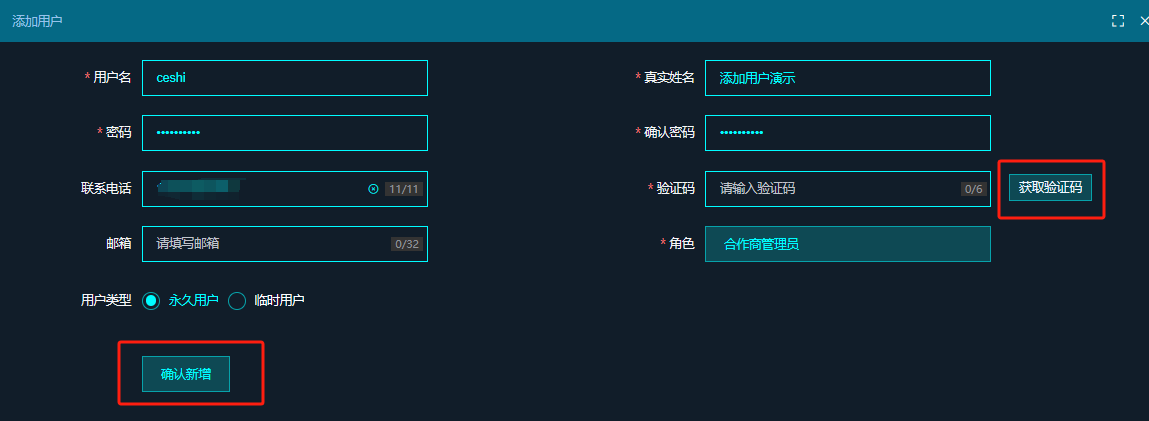
填写信息说明
- 用户名:用户登录时的账号名
- 密码:请按照网页提示,填写正确的密码格式
- 联系电话:设备报警时,发送短信语音的依据,请填写正确的手机号码。
- 邮箱:一般用于接收平台的通知和活动
- 角色:用户所属的角色,由于是在企业成员里面添加用户,所以角色默认属于合作商域(企业域)
- 用户类型:分永久用户和临时用户,临时用户有过期时间,当过期时间一到,用户将处于不可用状态
用户信息修改
- 操作栏找到修改图标,鼠标左键单击点开
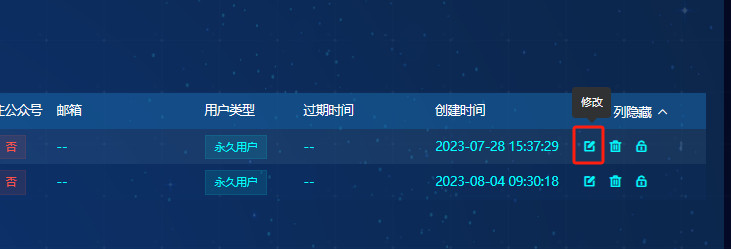
- 可以对应的信息进行修改
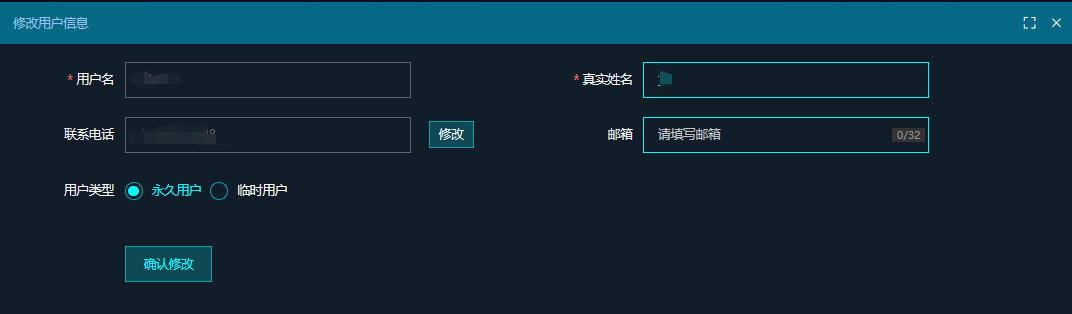
注意事项
- 用户名不可修改
- 修改联系电话时,需要验证短信验证码
- 修改用户为临时用户时,需要注意用户到期时间,当时间处于到期时间之后,该账号将无法使用。(一般可用于给客户演示时使用)
用户密码修改
- 操作栏找到修改密码图标,鼠标左键单击点开
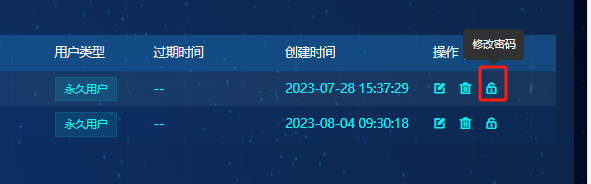
- 修改用户密码,输入想要修改的密码,输出完成后,点击修改密码按钮进行修改
删除用户
- 操作栏找到删除图标,选择要删除的用户栏,鼠标左键单击点开
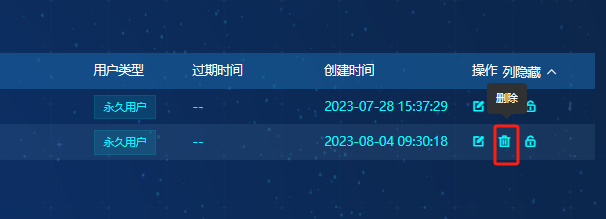
警告
- 删除用户时注意辨别用户名,请谨慎删除!
- 删除用户操作为不可逆操作,删除后用户数据将不可恢复